Cómo eliminar artefactos JPEG con GIMP
Aquí se explica cómo eliminar artefactos JPEG con GIMP.
El formato de imagen JPEG tiene décadas de antigüedad y ha respondido muy bien a las necesidades de compresión durante años, al producir imágenes muy pequeñas con una calidad razonable. Es muy popular en Internet. Cuando especifica una calidad inferior, el tamaño de la imagen se reduce. Sin embargo, en la imagen aparecen distorsiones o artefactos JPEG como puntos de colores, borrosidad o un mosaico. En este artículo, veremos cómo eliminar artefactos JPEG en GIMP.
Anuncio publicitario
Desafortunadamente, no es posible restaurar completamente la apariencia de la imagen original desde un archivo JPG con artefactos. Sin embargo, es posible suavizarlos y arreglarlos usando una herramienta como GIMP.
Que es GIMP
CAÑUTILLO (Programa de manipulación de imágenes GNU) es un popular editor de gráficos que fue creado para Linux y posteriormente portado a otras plataformas. Casi nadie lo llamará "simple" o "fácil de usar". A pesar de tener una interfaz de usuario tradicional
en versiones recientes, GIMP ofrece métodos únicos para trabajar con él que no son obvios y que requieren habilidades especiales.
Sin embargo, otros programas en Linux son aún peores. No existe un competidor real para GIMP cuando se trata de procesamiento de imágenes. GIMP está diseñado específicamente para el procesamiento de imágenes, no para pintar. Lo positivo de GIMP es que es gratuito, de código abierto y estable.
GIMP funciona con capas, tiene soporte para efectos, se puede expandir con complementos, texturas, pinceles. También tiene un gran conjunto de filtros que se puede aplicar a una imagen. Con los filtros puede eliminar los artefactos JPEG de una imagen.
Para eliminar artefactos JPEG con GIMP
- Abra la imagen JPG original en GIMP.
- Escoger Filtros> Desenfocar> Desenfoque gaussiano selectivo en el menú principal.
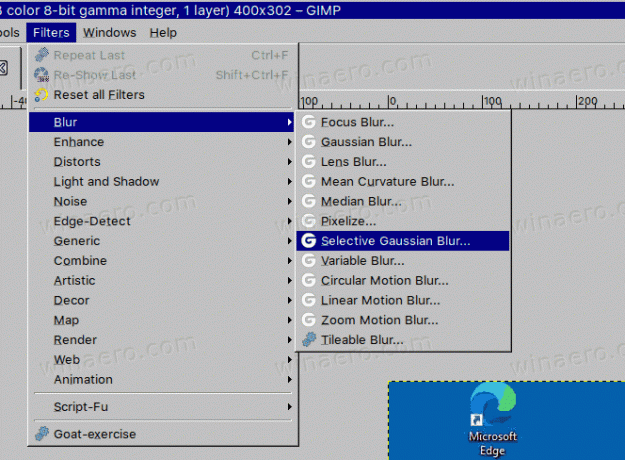
- Establezca una pequeña "Max. delta "(~ 0.010 más o menos), pero con un gran radio de desenfoque (alrededor de 50), para suavizar con cuidado el ruido más notable en la imagen.
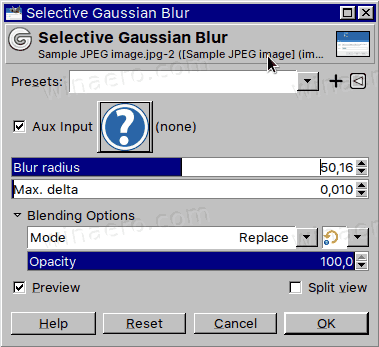
- Ahora usa Desenfoque gaussiano selectivo de nuevo con un "Max. delta "(~ 0,200 más o menos), pero con un pequeño radio de desenfoque (5-10), para suavizar un poco el ruido general de la imagen.
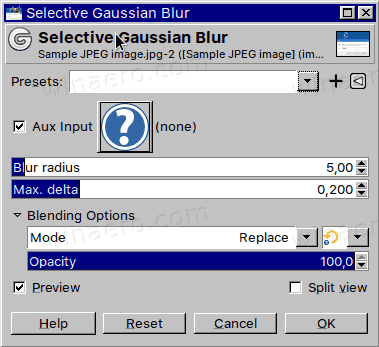
- Ahora afina la imagen con Filtros> Mejorar> Enfocar (Máscara de enfoque).
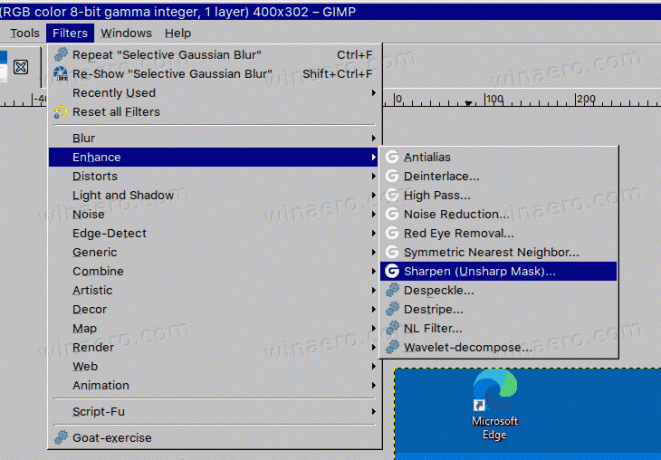
- Colocar Radio para
0.010-0.020y Monto para0.050-0.100.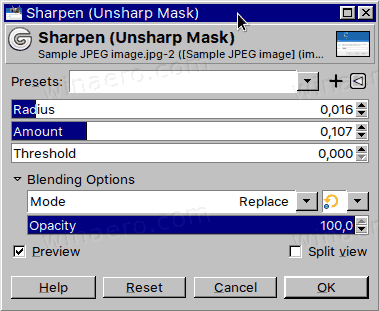
- Estás listo.
La imagen ahora se verá aceptable con un mínimo de artefactos JPEG visibles.
Comparemos las imágenes.
Aquí está la imagen original con distorsión:
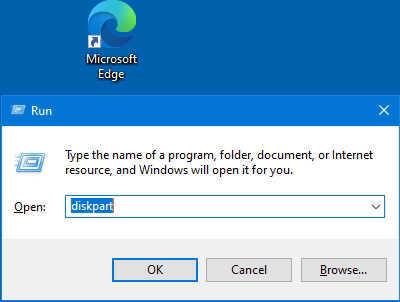
Y aqui esta el resultado.
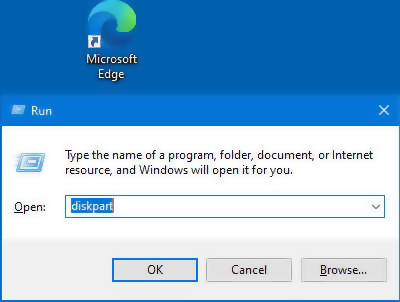
Como puede ver, la segunda imagen se ve mejor. Todavía carece de nitidez en los bordes, pero en general, el resultado del procesamiento JPEG puede considerarse aceptable.
Para cada imagen específica, puede elegir una mejor combinación de valores de filtro utilizando el enfoque descrito en este artículo.

